Ebon Browser viruso šalinimas (Atnaujintas vadovas)
Ebon Browser viruso pašalinimas
Kas yra Ebon naršyklės virusas?
Kas yra Ebon naršyklė ir ar ji yra teisėta?
Ebon (kūrėjas Ebonmedia Corp.) yra teisėta interneto naršyklė, paremta atviro kodo naršykle Firefox. Nors ši naršyklė iš esmės yra gera, mes nerekomenduojame jos naudoti, nes ji gali vykdyti ne itin sąžiningus procesus. Visų pirma, žmonės turėtų būti labai atsargūs rinkdamiesi ir parsisiųsdami nepatikimas programas, kurios siūlo kurti PDF dokumentus, paleisti medijos failus ir t.t., nes Ebon naršyklė gali būti pridedama kaip „neprivalomas parsisiuntimas“ prie šių programų, beveik be vartotojo žinios. Žinoma, įrašant šias programas galima pažymėti, jog nenorite parsisiųsti papildomų programų, tačiau tam reikia būti itin pastabiems, o dažniausiai kompiuterių vartotojai tokių pasiūlymų nepastebi, nes jie būna paslėpti. Nenuostabu, kodėl tiek daug žmonių, patys to nesuvokdami, jau yra įdiegę šią programą. Ši naršyklė, patekusi į sistemą, gali pakeisti įvairius sistemos parametrus, pridėti save į savaiminės paleisties programų sąrašą ir savavališkai tapti numatytaja naršykle. Mes norime jus perspėti apie gresiančias privatumo problemas, jei naudositės Ebon naršykle. Buvo nustatyta, kad ji gali naudoti slapukus, šnipinėti ir rinkti informaciją apie jūsų naršymo įpročius. Tačiau, kaip nurodyta šios naršyklės privatumo politikos dokumente, „kai jūs bendraujate su mumis arba naudojate Ebon, mes pasiliekame teisę rinkti asmeninę informaciją apie jus.“ Tai gali būti jūsų pavardė, telefono numeris, namų adresas, elektroninio pašto adresas, kompiuterio IP adresas ir panaši informacija, kurią galima panaudoti įtartinais tikslais. Be to, Ebon naršyklės virusas gali būti glaudžiai susijęs su kitomis įtartinomis naršyklėmis, pavyzdžiui,1stBrowser, Olive Browser, Hybrid Browser ar bet kuria kita. Jei ši abejotina programa tapo jūsų numatytaja interneto naršykle ir nustatė kitą pagrindinį puslapį be jūsų žinios, jūs galite patirti netikėtus peradresavimus į kitas interneto svetaines, kurios galimai bus prikimštos įvairios reklamos ir kito jums nenaudingo turinio, kurį rodydami jums, uždirbs programos kūrėjai. Todėl rekomenduojame jums vengti Ebon naršyklės ir pašalinti ją iš sistemos kartu su kitomis įtartinomis programomis. Lengviausias būdas tai padaryti – paleisti sistemos patikrą su FortectIntego arba kita patikima antivirusine programa.
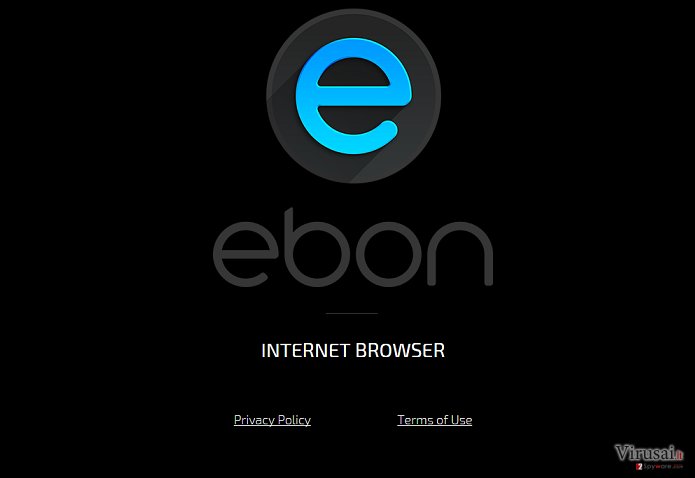
Ar ši reklaminė naršyklė gali įsilaužti į mano kompiuterį ir kaip man to išvengti?
Kaip jau minėjome, Ebon naršyklės virusas buvo pažymėtas kaip potencialiai nepageidaujama programa. Be to, dauguma geros reputacijos saugumo ekspertų vadina šią programą reklaminio turinio platintoja. Ebon naršyklės turėjimas nebus jums kenksmingas, tačiau tikrai nerekomenduojame jos naudoti, nes panašu, jog ji yra glaudžiai susijusi su trečiųjų šalių kompanijomis ir gali vykdyti įtartiną veiklą. Labai svarbu nepamiršti, kad įtartinos interneto naršyklės paprastai yra platinamos per įvairias nemokamų programų platinimo svetaines, kuriose platinami ir virusai. Todėl mes nerekomenduojame naudoti Propeller System, Vetaform Developments s.l. ir kitų abejotinų programų, padedančių atsisiųsti failus iš interneto, nes tokios programos gali platinti Ebon naršyklę bei kitas nepatikimas programas. Kad išvengtumėte nepageidaujamų programų įdiegimo, įrašydami bet kokias programas, jūs turite nuimti varneles, esančias šalia sutikimų įrašyti papildomas programas į jūsų kompiuterį. Tai galima padaryti pasirinkus „Advanced“ arba „Custom“ įdiegimo variantą. Turėkite omenyje, kad pasirinkus „Quick“ arba“Default“ diegimo parinktį, pagal nutylėjimą gali būti įdiegti įvairūs „papildomi komponentai“. Todėl niekada neskubėkite įdiegti nemokamas programas spaudydami „Next“ mygtuką ir būkite labai atsargūs.
Kaip pašalinti Ebon naršyklę iš mano kompiuterio?
Kadangi Ebon naršyklė yra tiesiog adware programa, tai įprasta adware programų šalinimo instrukcija padės jums pašalinti šią naršyklę iš jūsų kompiuterio. Siekiant padėti jums pašalinti Ebon naršyklės virusą, mūsų saugumo ekspertai parengė išsamius nurodymus kaip tai padaryti. Čia jūs galite rasti šalinimo instrukcijas kiekvienai naršyklei. Jeigu dėl kažkokių priežasčių nesugebėtumėte pašalinti šio viruso, prašome susisiekti su mūsų klientų aptarnavimo skyriumi ir mes pasistengsime jums padėti. Mes taip pat rekomenduojame atsisiųsti naujausią, greičiausiai prisitaikantį prie naujų virusų bei šnipinėjimo programų pašalinimo įrankį – SpyHunter.
Tam, kad sėkmingai panaikintumėte sistemines klaidas, kurios gali būti sukeltos virusų infekcijos, naudokitės FortectIntego. SpyHunter 5Combo Cleaner ir Malwarebytes programos gali būti naudojamos kitų potencialiai nepageidaujamų programų ir virusų bei jų komponentų aptikimui.
Rankinis Ebon Browser viruso pašalinimas
Nepageidaujamų programų šalinimas iš Windows
Norėdami pašalinti Ebon naršyklės virusas iš Windows 10/8 įrenginių, atlikite šiuos veiksmus:
- Windows paieškos laukelyje įrašykite Control Panel ir paspauskite Enter arba spustelėkite ant paieškos rezultato.
- Programs dalyje pasirinkite Uninstall a program.

- Sąraše raskite įrašus, susijusius su Ebon naršyklės virusas ar bet kuria kita neseniai įdiegta įtartina programa.
- Dešiniuoju pelės mygtuku spustelėkite programą ir pasirinkite Uninstall.
- Jei iššoko User Account Control, paspauskite Yes.
- Palaukite, kol bus baigtas pašalinimo procesas, o tada spustelėkite OK.

Jei naudojate Windows 7/XP, tuomet atlikite šiuos žingsnius:
- Spauskite Windows Start > Control Panel, esantį dešiniajame skydelyje (jeigu naudojate Windows XP spauskite Add/Remove Programs).
- Atsidūrę Control Panel pasirinkite Programs > Uninstall a program.

- Pasirinkite nepageidaujamą programą spustelėdami ją vieną kartą.
- Viršuje spauskite Uninstall/Change.
- Tam, kad patvirtintumėte žingsnį, spauskite Yes.
- Kai pašalinimas bus baigtas, spauskite OK.
Ištrinkite iš „Mac“
„Mac“:
- Meniu juostoje pasirinkite Go > Applications.
- Applications aplanke ieškokite visų susijusių įrašų.
- Spustelėkite programą ir vilkite ją į Trash (arba dešiniuoju pelės mygtuku spustelėkite ją ir pasirinkite Move to Trash).

Norėdami pilnai pašalinti nepageidaujamą programą, turite pasiekti Application Support, LaunchAgents ir LaunchDaemons aplankus ir ištrinti atitinkamus failus:
- Pasirinkite Go > Go to Folder.
- Įveskite /Library/Application Support ir paspauskite Go arba spustelėkite Enter.
- Application Support aplanke ieškokite abejotinų įrašų ir juos ištrinkite.
- Dabar tokiu pačiu būdu įveskite /Library/LaunchAgents ir /Library/LaunchDaemons aplankus ir nutraukite visus susijusius .plist failus.

Iš naujo nustatykite MS Edge/Chromium Edge
Pašalinkite nepageidaujamus plėtinius iš MS Edge:
- Pasirinkite Meniu (tris horizontalius taškus naršyklės lango viršuje, dešinėje pusėje) ir paspauskite Extensions.
- Iš sąrašo pasirinkite susijusį plėtinį ir spustelėkite krumpliaračio piktogramą.
- Apačioje spauskite Uninstall.

Išvalykite slapukus ir kitus naršyklės duomenis:
- Spustelėkite Meniu (tris horizontalius taškus naršyklės lango viršuje, dešinėje pusėje) ir pasirinkite Privacy & security.
- Clear browsing data dalyje pasirinkite, ką norite išvalyti.
- Pasirinkite viską, išskyrus slaptažodžius (nors galbūt norėsite įtraukti medijų licencijas, jei įmanoma) ir spustelėkite Clear.

Atkurkite naujo skirtuko ir pagrindinio puslapio nustatymus:
- Spustelėkite meniu piktogramą ir pasirinkite Settings.
- Tuomet raskite On startup skyrių.
- Spustelėkite Disable, jei radote įtartiną puslapį.
Jei kiti veiksmai nepadėjo, iš naujo nustatykite MS Edge:
- Norėdami atidaryti užduočių tvarkyklę, paspauskite Ctrl + Shift + Esc.
- Spustelėkite lango apačioje esančią More details rodyklę.
- Pasirinkite Details.
- Dabar slinkite žemyn ir raskite kiekvieną įrašą su Microsoft Edge pavadinimu. Dešiniuoju pelės klavišu spauskite ant kiekvieno iš jų ir pasirinkite End Task, kad sustabdytumėte MS Edge veikimą.

Jei toks būdas jums nepadėjo, tuomet reikės griebtis išplėstinio Edge atstatymo metodo. Tačiau atminkite, jog prieš tęsdami turite išsisaugoti atsarginę duomenų kopiją.
- Savo kompiuteryje raskite šį aplanką: C:\\Users\\%username%\\AppData\\Local\\Packages\\Microsoft.MicrosoftEdge_8wekyb3d8bbwe.
- Kad pasirinktumėte visus aplankus, paspauskite klaviatūroje Ctrl + A.
- Spustelėkite juos dešiniuoju pelės mygtuku ir pasirinkite Delete.

- Dabar dešiniuoju pelės mygtuku spustelėkite Start mygtuką ir pasirinkite Windows PowerShell (Admin).
- Kai atsidarys naujas langas, nukopijuokite ir įklijuokite šią komandą, o tada paspauskite Enter:
Get-AppXPackage -AllUsers -Name Microsoft.MicrosoftEdge | Foreach {Add-AppxPackage -DisableDevelopmentMode -Register “$($_.InstallLocation)\\AppXManifest.xml” -Verbose

Instrukcijos Chromium Edge naršyklei
Ištrinkite plėtinius iš MS Edge (Chromium):
- Atidarykite Edge ir spauskite Settings > Extensions.
- Ištrinkite nepageidaujamus plėtinius spustelėdami Remove.

Išvalykite duomenis:
- Spustelėkite Meniu ir eikite į Settings.
- Pasirinkite Privacy and services.
- Clear browsing data dalyje pasirinkite, ką pašalinti.
- Time range skiltyje pasirinkite All time.
- Spauskite Clear now.

Iš naujo nustatykite MS Edge (Chromium):
- Spauskite ant Meniu ir pasirinkite Settings.
- Kairėje pusėje pasirinkite Reset settings.
- Pasirinkite Restore settings to their default values.
- Patvirtinkite pasirinkimą.

Iš naujo nustatykite Mozilla Firefox
Pašalinkite pavojingus plėtinius:
- Atidarykite Mozilla Firefox naršyklę ir spustelėkite Meniu (tris horizontalias linijas viršutiniame dešiniajame lango kampe).
- Pasirinkite Add-ons.
- Čia pasirinkite papildinius, susijusius su Ebon naršyklės virusas, ir spauskite Remove.

Atstatykite pagrindinį puslapį:
- Norėdami atidaryti meniu, viršutiniame dešiniajame kampe spustelėkite tris horizontalias linijas.
- Pasirinkite Options.
- Home parinktyse įveskite pageidaujamą svetainę, kuri bus atidaryta kaskart, kai įjungsite Mozilla Firefox.
Išvalykite slapukus ir kitus duomenis:
- Spustelėkite Meniu ir pasirinkite Options.
- Eikite į Privacy & Security skyrių.
- Slinkite žemyn, kad rastumėte Cookies and Site Data.
- Spustelėkite Clear Data…
- Pasirinkite Cookies and Site Data ir Cached Web Content, o tuomet spauskite Clear.

Iš naujo nustatykite Mozilla Firefox
Jei atlikus visus žingsnius Ebon naršyklės virusas vis tiek nebuvo pašalintas, tuomet iš naujo nustatykite Mozilla Firefox:
- Atidarykite Mozilla Firefox naršyklę ir spustelėkite Meniu.
- Eikite į Help ir pasirinkite Troubleshooting Information.

- Give Firefox a tune up dalyje spauskite Refresh Firefox…
- Kai iššoks langas, patvirtinkite veiksmą spausdami Refresh Firefox – taip turėtumėte sėkmingai pašalinti Ebon naršyklės virusas.

Iš naujo nustatykite Google Chrome
Ištrinkite kenkėjiškus plėtinius iš Google Chrome:
- Atidarykite Google Chrome, spustelėkite Meniu (tris vertikalius taškus viršutiniame dešiniajame kampe) ir pasirinkite More tools > Extensions.
- Naujai atsidariusiame lange pamatysite visus įdiegtus plėtinius. Pašalinkite visus įtartinius papildinius, kurie gali būti susiję su plėtiniu spustelėdami Remove.

Išvalykite Chrome duomenis:
- Spustelėkite Meniu ir pasirinkite Settings.
- Privacy and security dalyje pasirinkite Clear browsing data.
- Pažymėkite Browsing history, Cookies and other site data, taip pat Cached images and files.
- Paspauskite Clear data.

Pakeiskite pagrindinį puslapį:
- Paspauskite ant meniu ir pasirinkite Settings.
- Startup skiltyje ieškokite įtartinos svetainės.
- Spustelėkite ant Open a specific or set of pages ir paspauskite tris taškus, kad rastumėte Remove parinktį.
Iš naujo nustatykite Google Chrome:
Jei kiti metodai nepadėjo, atkurkite Google Chrome nustatymus ir ištrinkite senus duomenis, kad pašalintumėte visus nenorimus komponentus:
- Spustelėkite Meniu ir pasirinkite Settings.
- Atėję į Settings slinkite žemyn ir spustelėkite Advanced.
- Slinkite žemyn ir raskite Reset and clean up skyrių.
- Spustelėkite Restore settings to their original defaults.
- Norėdami užbaigti pašalinimą, patvirtinkite šį žingsnį.

Iš naujo nustatykite Safari
Pašalinkite nepageidaujamus plėtinius iš Safari:
- Spustelėkite Safari > Preferences…
- Naujame lange pasirinkite Extensions.
- Pasirinkite nepageidaujamą plėtinį, susijusį su Ebon naršyklės virusas, ir spauskite Uninstall.

Išvalykite Safari slapukus ir kitus duomenis:
- Spauskite Safari > Clear History…
- Išskleidžiamajame meniu ties Clear pasirinkite all history.
- Patvirtinkite paspausdami Clear History.

Jei aukščiau paminėti veiksmai nepadėjo, iš naujo nustatykite Safari:
- Spustelėkite Safari > Preferences…
- Eikite į Advanced skirtuką.
- Meniu juostoje pažymėkite Show Develop menu.
- Meniu juostoje spustelėkite Develop, tada pasirinkite Empty Caches.

Jeigu jau pašalinote šią programą ir sutvarkėte kiekvieną iš jos „užgrobtų“ Interneto naršyklių, rekomenduojame nepagailėti keleto minučių ir patikrinti kompiuterį su patikima antivirusine programa. Tai jums padės atsikratyti Ebon Browser registro įrašų bei taip pat leis identifikuoti su šia programa susijusius virusus. Tam jūs galite naudoti vieną iš šių mūsų atrinktų programų: FortectIntego, SpyHunter 5Combo Cleaner arba Malwarebytes.
Jums rekomenduojama
Saugiai prisijunkite prie savo interneto svetainės, kad ir kur bebūtumėte
Bedirbant su tinklaraščiu, interneto svetaine ar kitu projektu, kurį turite nuolat prižiūrėti, jums gali tekti prisijungti prie serverio ir turinio valdymo sistemos kur kas dažniau nei įprasta. Bene geriausias sprendimas kuriant saugesnį tinklą – statinis/pastovus IP adresas.
Jeigu nustatysite prie jūsų įrenginio pririštą statinį IP adresą, palengvinsite serverio ar tinklo valdytojo darbą, kurie kontroliuoja prisijungimus ir veiklą. Be to, būtent taip išvengsite kai kurių autentifikavimo keblumų ir galėsite naudotis savo banko sąskaitomis nuotoliniu būdu, nesukeldami įtarimo su kiekvienu prisijungimu, kai būsite kitoje vietoje.
Tokie VPN programinės įrangos tiekėjai kaip Private Internet Access gali jums padėti, jei norite kontroliuoti savo internetinę reputaciją ir lengvai valdyti projektus, kad ir kokioje pasaulio vietoje bebūtumėte. Geriau neleisti prie jūsų svetainės prisijungti iš skirtingų IP adresų.
Atkurkite failus, kuriuos sugadino pavojingas virusas
Nepaisant to, kad yra įvairių aplinkybių dėl kurių sistemoje esantys duomenys gali pradingti, įskaitant ir netyčinį pašalinimą, dažniausia priežastis, kodėl žmonės netenka nuotraukų, dokumentų, vaizdo įrašų bei kitų svarbių duomenų – tai kenkėjiškos programonės įrangos įsirašymas.
Potencialiai nepageidaujamos programos gali pašalinti kai kuriuos failus bei neleisti veikti programinei įrangai. Vis dėlto, didesnę grėsmę kelia pavojingi virusai. „Ransomware“ tipo virusai koncentuojasi į duomenų šifravimą ir vartotojų prieigos prie duomenų ribojimą, todėl įsirašius tokį virusą į kompiuterį galite visam laikui prarasti asmeninius duomenis. Ypač jei nepasveriate kaip svarbu daryti failų kopijas.
Užkoduotų failų atrakinimo galimybės yra labai ribotos, tačiau kai kurios programos turi duomenų atkūrimo funkciją. Kai kuriais atvejais Data Recovery Pro programa gali padėti atkurti bent dalį duomenų, kuriuos užrakino failus koduojantis virusas ar kita kenkėjiška programa.
